- Festplatte
- Lokale Laufwerke
- CD, DVD, Blu-ray und mehr
- Reinigungsdisc
- Wofür ist die Treiberdiskette?
- Warum brauchen wir lokale Laufwerke?
- Lokale Laufwerke erstellen und Informationen darauf speichern.
- Was soll ich tun, wenn Laufwerk D fehlt?
- Wie Disk D wiederherstellen?
Festplatten unterscheiden sich: Festplatten, lokale Festplatten, CDs, DVDs usw. Die Bestimmung des Zwecks eines jeden von ihnen ist schwierig, aber notwendig. Weil das Zeitalter der Technik es erfordert. Warum brauchen Sie eine Festplatte?
Festplatte
Festplatte ist in Systemblock Computer. Was ist die Festplatte im Computer? Alle Informationen werden auf der Festplatte gespeichert. operationssystem und alle Programme. Auf dem Computer werden auf der Festplatte gespeicherte Informationen im Abschnitt "Arbeitsplatz" angezeigt: " Lokale Festplatte C "," Lokaler Datenträger D ".
Lokale Laufwerke
Die Festplatte ist in Abschnitte unterteilt: "Lokale Festplatte C" und "Lokale Festplatte D". Sie können Programme, Dateien, Filme, Musik usw. auf den Datenträgern speichern. Aber wenn es ein C-Laufwerk gibt, warum brauchen wir dann ein D-Laufwerk? Tatsache ist, dass wenn das Betriebssystem beschädigt ist Malware sind alle Dateien beschädigt. Um den normalen Betrieb des Computers anzupassen, müssen Sie das Betriebssystem neu installieren. Alles, was auf dem lokalen C-Laufwerk gespeichert wurde, kann nicht wiederhergestellt werden. Daher benötigen Sie eine Festplatte D, auf der Sie im Falle einer Neuinstallation des Betriebssystems Informationen speichern können. Es wird empfohlen, die wichtigsten Dateien und Archive auf Datenträger D zu speichern, um das Risiko des Verlusts dieser Dokumente zu vermeiden.
CD, DVD, Blu-ray und mehr
Alle oben genannten Dinge sind im Gegensatz zu lokalen Laufwerken ziemlich greifbar. Solche Scheiben sind in Form einer Kunststoffscheibe mit einem Loch in der Mitte hergestellt. Um festzustellen, wofür die oben genannten Datenträger erforderlich sind, müssen sie separat behandelt werden.
CD - CDs. Es gibt zwei Arten von CD-Rs: Aufnahmeinformationen, die nur einmal möglich sind, und CD-RWs, Aufnahmeinformationen, die mehrmals möglich sind. Speicherkapazität bis zu 900 MB (90 Minuten Aufnahmezeit).
DVD - Digitale Mehrzweck-Discs. Es gibt drei Arten: DVD-R, DVD-RW, DVD-RAM. Der Zweck solcher Platten ist sehr einfach. Sie werden zum Speichern von Informationen benötigt: Audio, hochwertige Videos, verschiedene Dateien und Dokumente. DVD-R kann überhaupt nicht umgeschrieben werden. DVD-RWs können bis zu 1000-mal beschrieben werden. DVD-RAM kann bis zu 100.000 überschrieben werden. mal Kapazität DVDs 17 GB. DVDs zuverlässiger als CDs.
Blu Ray (BD) - optische Platten in Bezug auf den neuen Standard. Solche Datenträger werden zum Speichern großer Informationsmengen benötigt (am häufigsten bis zu 50 GB), einschließlich zum Speichern von Audio- und Videodaten in hoher Qualität. In seltenen Fällen gibt es BD-Festplatten mit einer Kapazität von bis zu 320 GB. Sie sind auch in verschiedene Typen unterteilt: BD-R, die einmal aufgezeichnet werden können, BD-RE kann wiederholt aufgezeichnet werden, BD-RE DL kann wiederholt bis zu 50 GB aufgezeichnet werden.
Reinigungsdisc
Zum Reinigen der Linsen verschiedener Player und Laufwerke wird eine Reinigungsdisk benötigt. Dies ist wiederum erforderlich, damit die Discs nicht langsamer werden und das Anzeigen von Informationen von ihnen nicht zu einem sehr schwierigen Prozess wird. Eine Reinigungsscheibe wird komplett mit Reinigungsflüssigkeit verkauft, und auf der Scheibe selbst befindet sich eine Bürste.
Wofür ist die Treiberdiskette?
Solche Discs enthalten Software, die, wenn sie auf einem Computer installiert sind, auf die Hardware des Geräts zugreifen kann, für das dieser Treiber vorgesehen ist (Webcams, Scanner, Kameras).
- Winchester, das ist physischer Träger Informationen. Die Festplatte kann wiederum in sogenannte lokale Festplatten unterteilt werden . Dh Eine Festplatte ist ein physisch greifbares Objekt, das Sie berühren können. Lokale Laufwerke sind jedoch Partitionen auf der Festplatte, die das Betriebssystem als mehrere virtuelle Medien wahrnimmt. Stellen Sie sich zum besseren Verständnis eine Wohnung mit Zimmern vor. In diesem Beispiel ist die Gesamtfläche der Wohnung in mehrere Räume aufgeteilt. Räume können ein, zwei oder mehr sein. Dh Wir können sagen, dass die Räume lokale Festplatten auf demselben physischen Medium sind.
Eine Festplatte ist ein physisches Element zum Speichern von Informationen. Sie können es anschauen und anfassen. Befindet sich in der Systemeinheit.
Eine lokale Festplatte ist ein virtuelles Speichermedium, das in einem physischen Zustand nicht vorhanden ist und sich in Form einer Partition auf einer Festplatte befindet.
Warum brauchen wir lokale Laufwerke?
Warum brauchen wir lokale Laufwerke, weil Sie die gesamte Festplatte nutzen können und alle Informationen in den Ordnern "verstreuen"? Natürlich können Sie dies in diesem Fall tun. Sie haben ein logisches Laufwerk, das das gesamte Volumen der Festplatte belegt. Kehren wir zur Analogie mit der Wohnung zurück. Angenommen, Sie haben eine ausreichende Größe der Gesamtfläche, in der es keine Aufteilung in Räume gibt. Das Wohnzimmer, Schlafzimmer, Küche und Bad befinden sich im selben Raum ohne Trennwände und Türen. Es ist unwahrscheinlich, dass Sie sich in einer solchen Wohnung wohlfühlen. Auch in den Computer, Partitionierung der Festplatte in logische Laufwerke Dient zum bequemen Speichern von Informationen und zum Gewährleisten der normalen Funktionsweise des Betriebssystems. Sie haben beispielsweise ein Betriebssystem und Programme, die Sie auf einer Festplatte benötigen, Musikdateien, die in Ordner sortiert sind, werden auf der anderen Festplatte gespeichert, und (oder) Fotos, die ebenfalls in Ordnern angeordnet sind, werden auf dem dritten Video gespeichert.
Sie können sehen, welche Laufwerke Sie im System haben und wie laut sie sind, indem Sie mit der linken Maustaste auf die Schaltfläche „Start“ klicken und den Menüpunkt „Computer“ auswählen.
Lokale Laufwerke erstellen und Informationen darauf speichern.
Lokale Laufwerke werden während der Installation des Betriebssystems mithilfe von Eingabeaufforderungen erstellt Installationsprogramm , der sogenannte Installationsassistent. Nach der Installation des Systems können lokale Festplatten erstellt, gelöscht, aufgeteilt und zusammengeführt werden. Dafür gibt es spezielle Programme. Das Betriebssystem weist allen lokalen Laufwerken unbedingt einen lateinischen Buchstaben zu: C, D, E usw. Zusätzlich zur Buchstabenbezeichnung können Sie selbst den Namen der Festplatte angeben oder diese umbenennen. Nennen Sie beispielsweise den Datenträger "System" und den Datenträger D "Dokumente".
Auf Windows Beispiel 7 Um die Festplatte zu benennen oder umzubenennen, klicken Sie mit der linken Maustaste auf die Schaltfläche „Start“ und wählen Sie im rechten Teil des Menüs den Punkt „Computer“ . Ein Fenster mit verfügbaren lokalen Laufwerken wird geöffnet. Auswählen fahren Sie wollen und Rechtsklick zum Anrufen Kontextmenü wo wähle "Eigenschaften" . Geben Sie im folgenden Fenster den Namen der Festplatte ein und klicken Sie auf "Übernehmen" . Im Eigenschaftenfenster sehen Sie auch die Gesamtgröße der lokalen Festplatte, wie viel Speicherplatz für Dateien und Ordner verwendet wird und wie viel frei ist.
Abhängig von der Größe der Festplatte können Sie mehrere lokale erstellen. Sie können je nach Bedarf gleich groß oder unterschiedlich sein. Angenommen, Sie speichern viele Filme und Fotos auf Ihrer Festplatte. In diesem Fall wäre es sinnvoll, der Videosammlung ein größeres Volumen zuzuweisen als der Festplatte unter dem Foto, weil Videodateien sind groß.
Unabhängig davon, wie viele lokale Partitionen auf dem System vorhanden sind, ist Laufwerk C, das als Systempartition bezeichnet wird, das wichtigste. Dies ist die Standardeinstellung für die meisten Programme. Es wird empfohlen, der Systempartition 50-60 GB Speicherplatz zuzuweisen. Es wird nicht empfohlen, Ihre Dokumente auf Datenträger C zu speichern, da Wenn Sie das Betriebssystem neu installieren müssen, besteht die Gefahr, dass Sie alle Ihre Daten verlieren. Während der Installation des Systems werden alle Daten in diesem Abschnitt gelöscht. Machen Sie es sich daher zur Regel, Ihre Dokumente nicht in Abschnitt C zu speichern, obwohl die zu speichernden Daten in Windows standardmäßig an das Paket Eigene Dateien in diesem Abschnitt gesendet werden. Dazu einen beliebigen verfügbaren lokalen Datenträger.
Teilen.Hallo Freunde! Neulich stellte mir einer unserer Leser eine Frage: „Wie erstellt man ein D-Laufwerk auf einem Laptop in der Befehlszeile?“, In Verbindung mit der ich mich an einen interessanten Fall erinnerte. Einmal hat mich ein Freund gebeten zu teilen Festplatte Mit anderen Worten, um auf seinem Laptop Datenträger D zu erstellen (es spielt keine Rolle, wie der Datenträger benannt wird, obwohl F), habe ich natürlich versucht, ihn auf die übliche Weise zu erstellen "Komprimieren", aber als Ergebnis schrumpfte die Systempartition C: 900 GB Volumen nur 100 GB, dies geschieht aufgrund der Auslagerungsdatei, Fragmentierung Festplatte und aus anderen Gründen können Sie das Problem mit Hilfe des Festplattenpartitions-Managers des AOMEI-Programms schnell lösen. Partitionshilfe Standard Edition, aber ich hatte es nicht bei mir und es war nicht möglich, es im Internet herunterzuladen, mein Freund hatte kein Internet. Es gab nur noch ein Tool - die Befehlszeile. Mit dem Befehl "shrink querymax" habe ich herausgefunden, dass das Dienstprogramm diskpart in der Lage ist, den erforderlichen Speicherplatz von der Festplatte (C :) zu entfernen.
Ein Board fährt einen Laptop. Sehen Sie das an Festplatte Der Laptop hat eine Systempartition C: 914 GB.
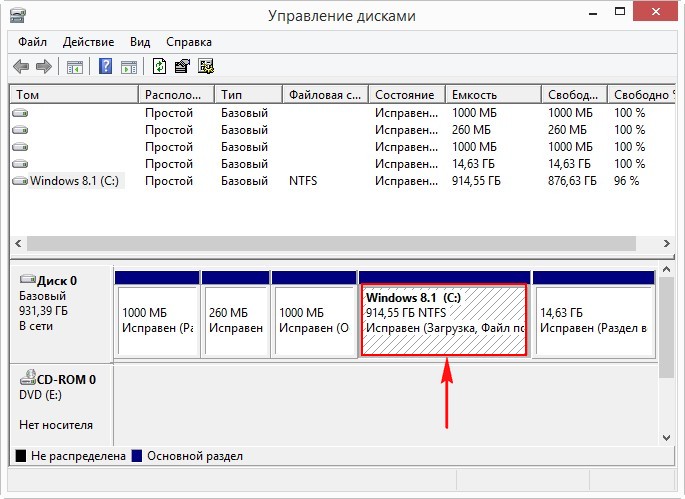
Erstellen Sie einen Datenträger D: in der Befehlszeile. Führen Sie die Eingabeaufforderung als Administrator aus
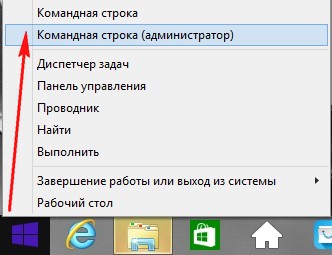
und gib die Befehle ein:
Diskpart (wir starten das Konsolendienstprogramm mit der Schnittstelle Befehlszeile für die Arbeit mit Datenträgern)
Lis vol (Dieser Befehl zeigt eine Liste der Festplattenpartitionen an. Wir sehen, dass Volume 1 die Partition (C :) mit ist installiertes Windows 8.1)
Sel vol 1 (mit diesem Befehl wählen Sie Volume 1 (Partition (C :) mit Windows 8.1 installiert))
Querymax verkleinern (dieser Befehl zeigt an, wie viel Sie aus dem Bereich (C :) herausbeißen können). Die Antwort lautet "Die maximale Anzahl wiederverwendbarer Bytes: 876 GB", dh, das Dienstprogramm diskpart kann die Festplatte C: auf 876 GB komprimieren, aber wir benötigen so viel für die Festplatte (D :).
Was soll ich tun, wenn Laufwerk D fehlt?
Die Festplatte eines Computers ist normalerweise in mehrere Abschnitte unterteilt, die als lokale Festplatten bezeichnet werden. Dies geschieht zum Nutzen des Benutzers, da es dumm wäre, persönliche und Systemdateien auf derselben Partition zu speichern. Das liegt daran, dass Systemdateien Sie können ersetzt oder wiederhergestellt werden. In diesem Fall kommt es häufig zu einem teilweisen oder sogar vollständigen Verlust von Dateien und Informationen. Würden wir mit personenbezogenen Daten ebenso verfahren, würde der Computer als Speichermedium seine gesamte Bedeutung verlieren.
Also, wenn Sie bereits mehrere Partitionen auf Ihrem Computer hatten, aber etwas schief gelaufen ist und das Laufwerk D nicht entmutigt wurde. Das ist nicht tödlich und passiert leider.
Einmal über einen meiner Freunde einen Witz gemacht. Jungs, als wir für ihren Laptop spielten, beschlossen wir, ihre lokale Festplatte zu verstecken. Es scheint ein unschuldiger Witz zu sein. Aber das Mädchen hat aus Unwissenheit und aufgrund seiner Panik nichts Besseres erfunden, als das gesamte Betriebssystem zu übernehmen und neu zu installieren.
Damit Sie solche Fehler nicht begehen, empfehlen wir Ihnen, diesen Artikel zu lesen. Es gibt so etwas wie "versteckte Festplatte". Dies ist aus der obigen Geschichte. Wenn wir gehen zu:
Arbeitsplatz - Verwaltung
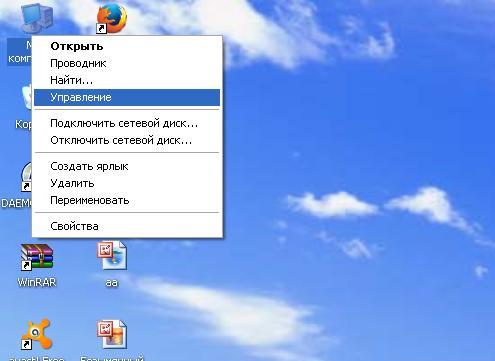
Datenträgerverwaltung
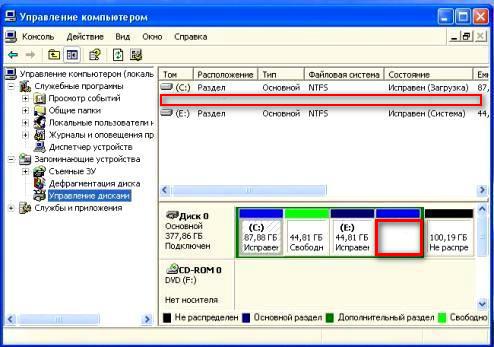
Dann werden wir sehen, dass es keinen Platz gibt. Dies wird unsere fehlende Festplatte sein. Um es wiederherzustellen, müssen Sie einen minimalen Aufwand betreiben.
Wie Disk D wiederherstellen?
- Wir empfehlen Ihnen zunächst zu überprüfen, ob Ihr lokaler Laufwerksbuchstabe weggeflogen ist. Dies passiert manchmal, wenn ein Virus oder Wurm auf Ihren Computer gelangt. Um dieses Problem in der gleichen Datenträgerverwaltung zu beheben, müssen Sie Ihrem nicht verwendeten Speicherplatz (dh dem lokalen Datenträger, von dem der Name stammt) einen Namen zuweisen.
 Geh
Geh


- Wenn dies nicht hilft, ist Ihre Situation vielleicht etwas komplizierter. Die lokale Festplatte verschwindet, wenn sie von Viren oder vom Menschen beeinflusst wurde.Um die lokale Festplatte vollständig wiederherzustellen, ohne Daten zu verlieren, müssen Sie AcronisDisk Director11 verwenden. Es verfügt über ein integriertes Dienstprogramm namens AcronisRecoveryEXPert, das die Funktion zum Wiederherstellen von Festplattenpartitionen übernimmt. Wenn Sie es verwenden, können Sie sich nicht zu viel Mühe und Anstrengung machen, da dieses Dienstprogramm die grundlegendste und vielleicht unverständlichste Arbeit an einigen Stellen im Offline-Modus ausführt.
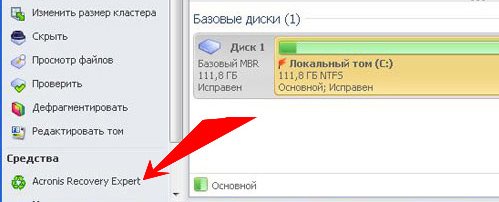
- Mit den Hinweisen des Programms AcronisDisk Director11 können Sie problemlos jede Partition Ihrer Festplatte wiederherstellen. Darüber hinaus werden alle persönlichen Daten und Dateien in dem Moment gespeichert, in dem der Computer das letzte Mal erfolgreich konfiguriert wurde (genau wie bei einer vollständigen Systemwiederherstellung).
Wenn Ihre Festplatte aus keinem Grund verschwunden ist, geraten Sie nicht in Panik und seien Sie nicht traurig über "dieselben Bilder aus den Ferien des letzten Sommers". Alle Daten werden wiederhergestellt. Übrigens in der Welt Software Vor langer Zeit sind spezielle Programme aufgetaucht, die entweder Daten auf einer Festplatte wiederherstellen können, aber auch die gesamte Festplatte wiederherstellen können, selbst wenn diese mechanisch beschädigt wurde.
Zusammenfassend möchte ich sagen, dass selbst wenn Sie nicht sehr gut in Computertechnologie sind, Sie keine Panik bekommen sollten, wenn Sie das geringste Problem haben. Ich stimme zu, manchmal gibt es Situationen, in denen Sie trotz eines banalen Stromausfalls bereit sind, sich die Haare auszureißen. Aber all dies sind Kleinigkeiten, die jeder Computerbenutzer verstehen muss - jeder Schaden kann entweder behoben oder durch ein Element ersetzt werden.
Auf der lokalen Festplatte werden alle wichtigen Informationen gespeichert.
Im Computer viele verschiedene Symbole, Schaltflächen und Inschriften. Einige davon benutzen wir (oder werden es benutzen), andere werden wir niemals brauchen. Sie werden in den folgenden Lektionen mehr über all diese Symbole und Schaltflächen erfahren. In dieser Lektion werden wir uns mit den wichtigsten Symbolen auf dem Computer befassen - mit lokalen Laufwerken.
Öffnen Sie den Arbeitsplatz. Dieses Symbol kann auch als "Computer" bezeichnet werden. Es befindet sich entweder auf dem Desktop, also auf dem Bildschirm, oder auf der Schaltfläche „Start“.
Nachdem Sie "Arbeitsplatz" geöffnet haben, sehen Sie in der Mitte des Fensters mehrere Symbole. Über die meisten dieser Symbole werden wir in der Lektion „So öffnen Sie eine Festplatte und ein Flash-Laufwerk“ sprechen. Jetzt interessieren uns Icons, die als "Local disks" bezeichnet werden. Mindestens eine solche Festplatte befindet sich immer im Computer, aber es gibt noch mehr. Meistens gibt es zwei davon.


Eine lokale Festplatte ist ein Bereich eines Computers, in dem alle Informationen auf einem Computer (Video, Musik, Dokumente, Fotos) gespeichert sind. Sie können es mit einem Zimmer in der Wohnung vergleichen. Wenn es sich bei dem lokalen Laufwerk um ein Laufwerk handelt, können wir davon ausgehen, dass Sie einen Computer mit einem Raum haben.
Am besten, wenn der Computer zwei oder drei lokale Festplatten hat. Jetzt werden wir versuchen herauszufinden, warum sie gebraucht werden und warum sie benutzt werden.
Eine lokale Festplatte ist immer vorhanden. Es heißt "Local Disk C". Öffnen Sie dieses Symbol und Sie sehen mehrere Ordner mit englischen Namen.
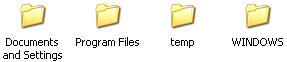
In diesen Ordnern befinden sich andere undurchsichtige Ordner und Dateien. Sie sind "verantwortlich" für den Betrieb des Computers. Das heißt, diese Ordner und Dateien sind das Computersystem oder, wie es auch genannt wird, das Betriebssystem. Windows-System .
Wenn Sie und ich hier etwas kaputtmachen, einen Ordner oder eine Datei entfernen, den Namen ändern, kann der Computer ausfallen. Daher ist es in Laufwerk C besser, nichts zu berühren. Das Beste von allem, geh nicht hinein. Zumindest bis wir lernen, den Computer frei zu benutzen.
Wir sind auch mehr an anderen lokalen Laufwerken interessiert. Schließen Sie das Fenster und öffnen Sie den Arbeitsplatz erneut.
Wenn Sie nur eine lokale Festplatte haben, ist dies nicht sehr gut. Es ist wünschenswert, es in mehrere Teile zu unterteilen. Es stimmt, es ist besser, es nicht selbst zu tun. Laden Sie einen vertrauten Computertechniker oder Computerassistenten ein.
Und die anderen Laufwerke sind die wichtigsten Computersymbole. In ihnen speichern wir alle unsere Informationen - Bücher, Musik, Fotos und Bilder, Dokumente und so weiter.
Öffnen Sie eine beliebige Diskette (D oder E). Wenn Sie kürzlich einen Computer gekauft haben, befindet sich höchstwahrscheinlich nichts darin. Wenn jedoch der Computer verwendet wurde, enthalten lokale Datenträger Dateien und Ordner mit Informationen. Sie können auf diesen Dateien und Ordnern "spazieren". Ich möchte Sie noch einmal daran erinnern, dass wir alle unsere Informationen auf lokalen Laufwerken speichern. Dies gilt für Laufwerk D und alle anderen als C (es befindet sich ein System darin, und wir haben dort nichts zu tun).
Viele Menschen speichern ihre Informationen unwissentlich in "Eigene Dateien" und auf dem Desktop (auf dem Bildschirm). Das ist ein großer Fehler. Lassen Sie uns überprüfen, wie die Dinge auf Ihrem Computer sind. Schließe alle offenen Fenster. Sehen Sie, was Sie auf Ihrem Desktop haben (auf dem Bildschirm). Achten Sie nicht auf Ordner und Dateien mit Pfeilen. Sie heißen Labels und das interessiert uns bisher nicht. Überprüfen Sie, ob Ordner und Dateien ohne Pfeile vorhanden sind. Dies ist genau das, was nicht auf dem Desktop sein sollte. Sie sollten sich auf der lokalen Festplatte D oder auf einem anderen Laufwerk als Laufwerk C befinden.
In der Lektion „Kopieren“ erfahren Sie, wie Sie Dateien und Ordner auf lokale Datenträger übertragen.
Öffnen Sie auch Eigene Dateien. Dieses Symbol befindet sich auf dem Desktop oder in der Schaltfläche "Start".
Wenn mehrere Ordner vorhanden sind, z. B. "Meine Bilder", "Meine Musik", "Meine Videos", und diese Ordner leer oder fast leer sind, ist alles in Ordnung. Wenn sich jedoch viele Dateien und Ordner in "Eigene Dateien" befinden und Sie wissen, dass sie wichtige Informationen enthalten, müssen Sie sie auf lokale Datenträger (D oder E) übertragen.
Tatsache ist, dass sich der Desktop sowie der Ordner Eigene Dateien tatsächlich auf Laufwerk C befinden. Dort haben wir das Windows-Betriebssystem. Und wenn plötzlich etwas mit dem Computer passiert, z. B. das System kaputt geht oder ein Virus eindringt, besteht eine hohe Wahrscheinlichkeit, dass alles aus "Eigene Dateien" und vom Desktop gelöscht wird. Außerdem kann das lokale C-Laufwerk überlaufen und der Computer wird sehr langsam oder gar nicht mehr funktionieren.
Es ist besser, nicht noch einmal zu riskieren und alle wichtigen Ordner und Dateien auf Festplatte D oder einer anderen lokalen Festplatte außer C „hinzuzufügen“.
Warum brauchen wir lokale Laufwerke?Was soll ich tun, wenn Laufwerk D fehlt?
Wie Disk D wiederherstellen?
Warum brauchen Sie eine Festplatte?
Was ist die Festplatte im Computer?
Aber wenn es ein C-Laufwerk gibt, warum brauchen wir dann ein D-Laufwerk?
Wofür ist die Treiberdiskette?
Warum brauchen wir lokale Laufwerke?
Warum brauchen wir lokale Laufwerke, weil Sie die gesamte Festplatte nutzen können und alle Informationen in den Ordnern "verstreuen"?
Neulich stellte mir einer unserer Leser eine Frage: „Wie erstellt man ein D-Laufwerk auf einem Laptop in der Befehlszeile?
